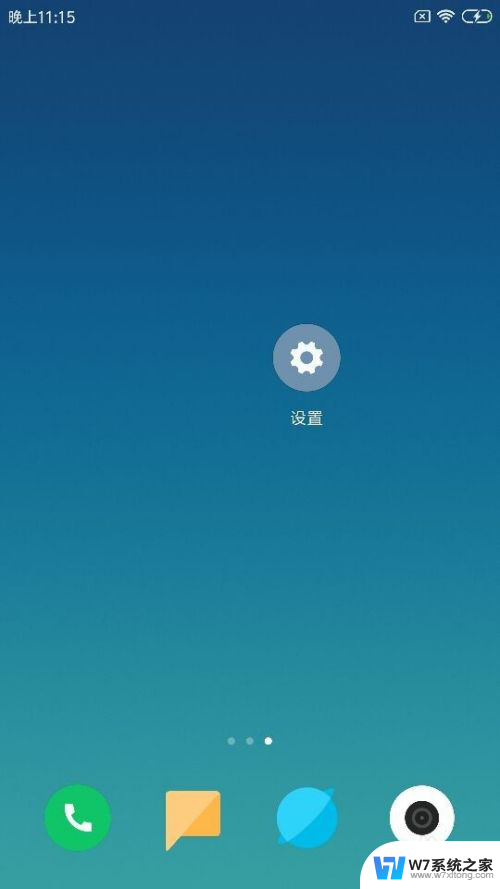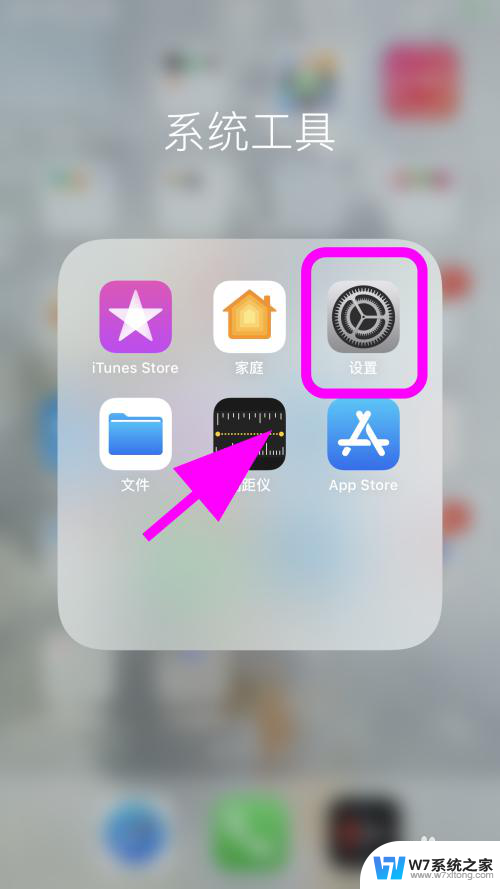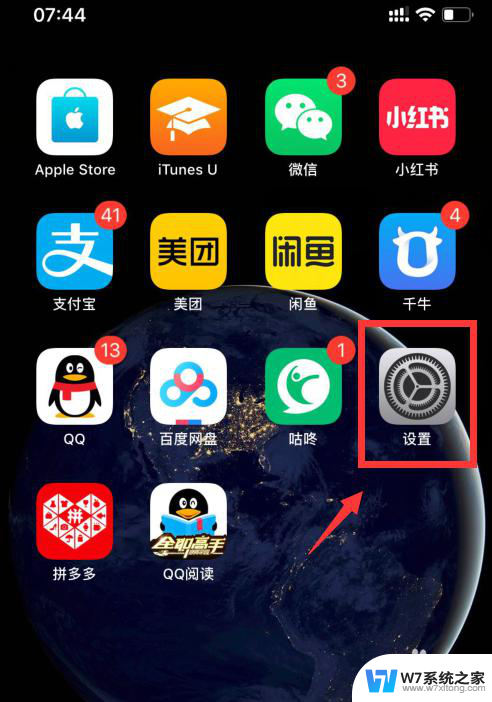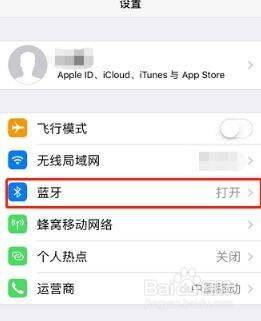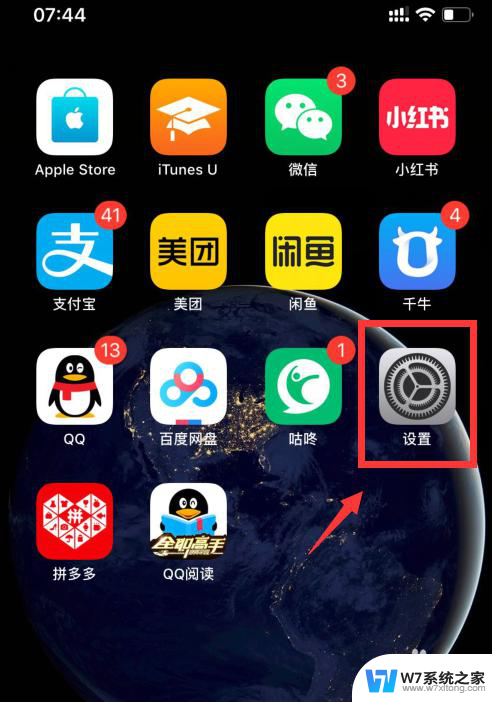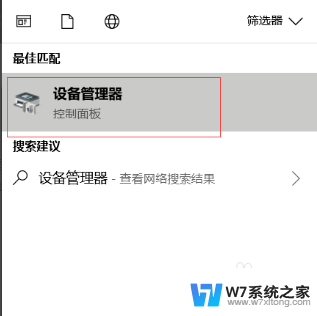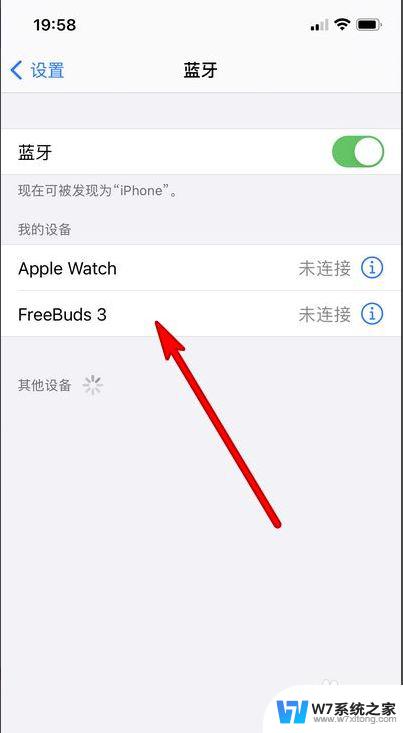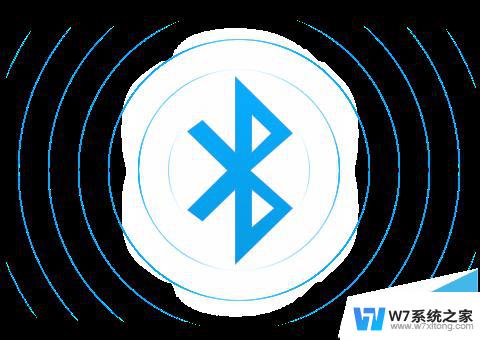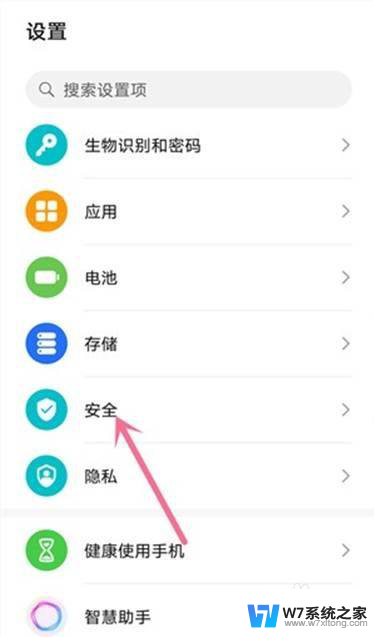蓝牙怎么搜不到设备 电脑无法搜索到蓝牙设备怎么办
在现代科技发展迅猛的时代,蓝牙技术的应用已经渗透到我们的生活各个角落,有时我们可能会遇到一个令人困扰的问题:当我们想要连接蓝牙设备时,却发现电脑无法搜索到附近的蓝牙设备。这种情况下,我们应该如何解决呢?本文将为大家提供一些解决方案,帮助解决蓝牙设备无法搜到的问题,让我们能够顺利享受蓝牙技术带来的便利。
具体步骤:
1.我们在“这台电脑”上点击鼠标右键,然后选择“属性”。

2.点击左上方的“设备管理器”。找到蓝牙、网络适配器,并点击旁边的小三角形。如果发现这些选项的前面有黄色感叹号,可以点击右键进行升级。
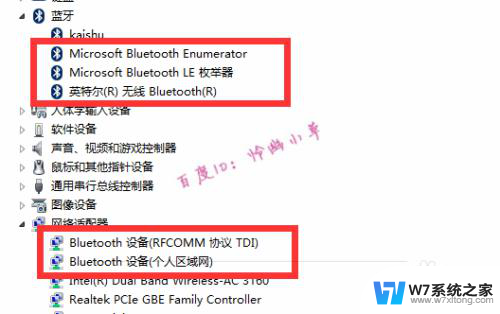
3.还可以在右下角任务栏中的蓝牙图标上点击鼠标右键,然后选择“打开设置”。
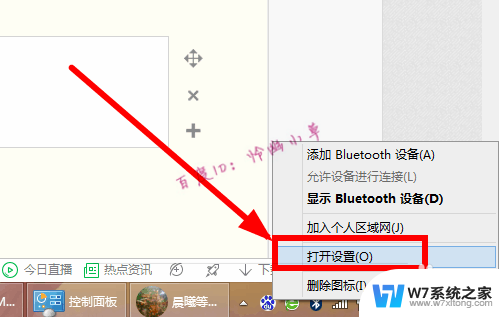
4.勾选允许蓝牙设备查找这台电脑,然后点击“确定”。
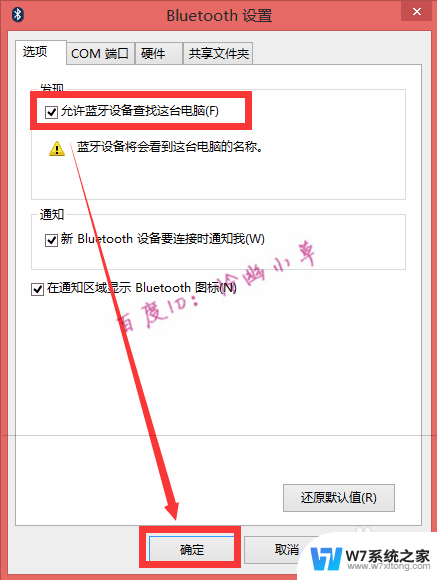
5.我们还可以按键盘上的windows+R键,然后输入services.msc运行。
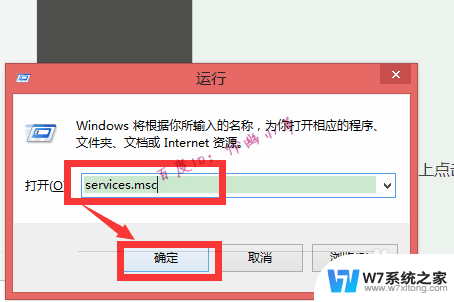
6.找到“Bluetooth Support Service”,右击后选择“属性”。
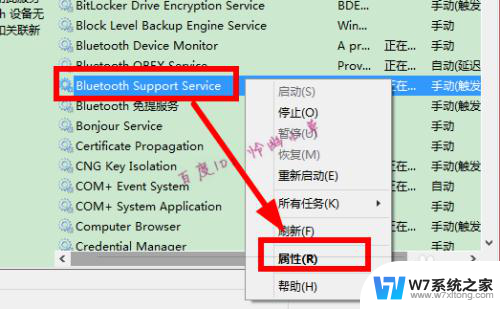
7. 看这里是不是手动、启动,如果不是,改一下就可以了。
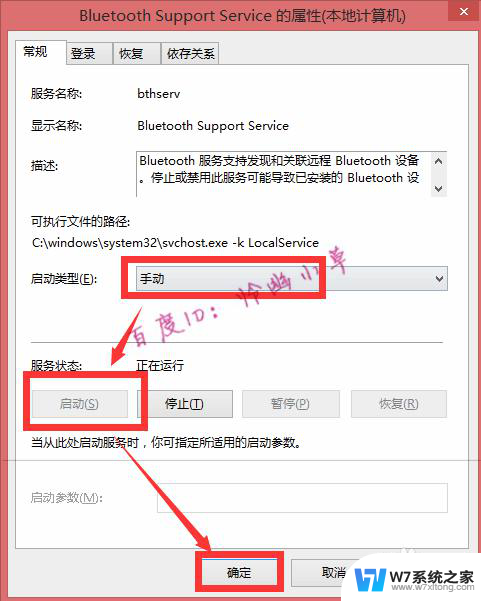
以上就是蓝牙无法检测到设备的全部内容,如果您遇到这种情况,可以尝试根据小编的方法来解决,希望对大家有所帮助。